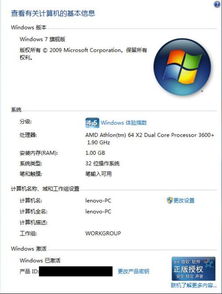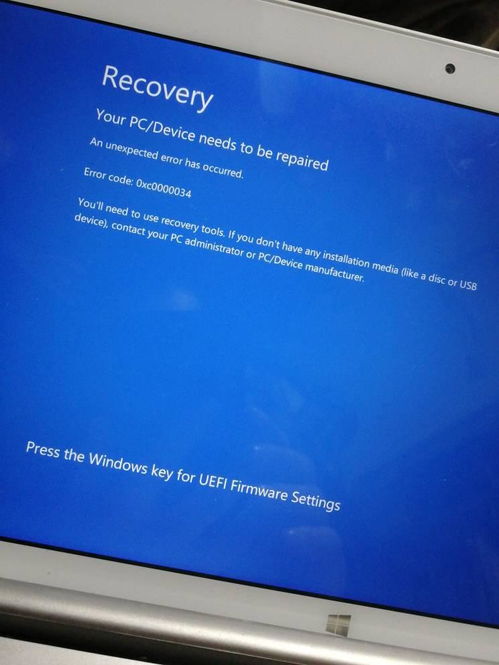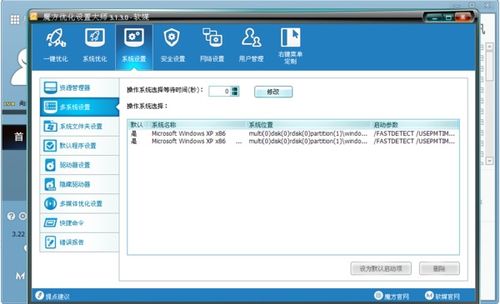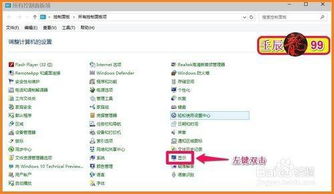新电脑windows7系统安装,新电脑Windows 7系统安装全攻略
时间:2024-11-28 来源:网络 人气:
新电脑Windows 7系统安装全攻略

在开始安装Windows 7系统之前,我们需要做一些准备工作。
确保您已经备份了电脑中的重要文件和数据,以防止在安装过程中丢失。
准备一张Windows 7系统安装盘或一个U盘,并确保其中已经包含了Windows 7的安装文件。
获取Windows 7的产品密钥,这是激活系统所必需的。
在安装Windows 7之前,需要将电脑的启动顺序设置为从安装盘或U盘启动。
将Windows 7安装盘或U盘插入电脑的相应接口。
重启电脑,在开机时按下相应的键(如F2、F12、ESC等)进入BIOS设置界面。
在BIOS设置界面中找到Boot选项,选择以光驱或U盘作为启动设备。
保存改动并退出BIOS。
进入Windows 7安装界面后,按照以下步骤进行操作:
选择安装语言、时间格式和键盘布局。
点击“现在安装”。
勾选“我接受许可条款”,点击“下一步”。
选择安装类型,这里选择“自定义(高级)”。
在安装Windows 7之前,需要对硬盘进行分区和格式化。
选择一个未分区的磁盘,点击“新建”。
为分区指定大小,这里建议将所有空间分配给C盘。
点击“应用”,然后点击“下一步”。
完成分区和格式化后,系统将开始安装Windows 7。
等待安装过程完成,期间电脑可能会重启几次。
安装完成后,按照屏幕上的提示设置电脑名称、用户名和密码。
安装完成后,需要激活Windows 7系统。
打开“控制面板”,点击“系统和安全”,然后点击“系统”。
在左侧菜单中,点击“激活Windows”。
按照屏幕上的提示输入产品密钥,然后点击“下一步”。
等待系统激活完成。
激活系统后,需要安装必要的驱动程序,以确保电脑的正常运行。
下载并安装网卡驱动程序。
下载并安装其他必要的驱动程序,如显卡、声卡等。
可以使用驱动管理软件自动检测并安装驱动程序。
通过以上步骤,您就可以在新电脑上成功安装Windows 7系统了。在安装过程中,请注意备份重要数据,并按照提示操作,以确保系统的稳定运行。
相关推荐
- 玩游戏最好的windows系统是,性能与体验的完美结合
- 台电怎么进windows系统,台电平板电脑如何进入Windows系统
- 优麒麟系统如何换回windows系统,优麒麟系统如何换回Windows系统——详细教程
- 怎么设置windows10系统显示语言,windows10家庭单语言版永久激活密钥
- 移动硬盘苹果电脑和windows系统转换,移动硬盘在苹果电脑和Windows系统之间的转换指南
- 装系统windows无法启动,Windows无法启动?教你轻松解决系统启动问题
- 怎么在浏览器下载windows系统,如何在浏览器下载Windows系统
- 怎么用系统盘重装系统windows7,如何使用系统盘重装Windows 7系统
- 双系统windows系统太大,双系统Windows系统太大怎么办?优化空间与性能的实用技巧
- 系统目录windows,功能与重要性
教程资讯
教程资讯排行